- Muallif Jason Gerald [email protected].
- Public 2024-01-15 08:26.
- Oxirgi o'zgartirilgan 2025-01-23 12:51.
Bu wikiHow sizga Internetda bemalol yashirishni o'rgatadi. Bundan tashqari, ushbu maqolada onlayn proksi -saytlarni qanday topish, shuningdek Chrome, Firefox, Microsoft Edge, Internet Explorer va Safari brauzerlarida proksi -serverlarni qanday yoqish mumkinligi muhokama qilinadi. Ishonchli shaxslar orqali ko'rish Internet -trafikning anonimligini saqlab qolishi mumkin. Shuni yodda tutingki, proksi -serverni boshqaruvchi partiya yoki tashkilot proksi -serverdan foydalanishda siz kiritgan ma'lumotlarni ko'rishi mumkin.
Qadam
3 -usul 1: Umumiy maxfiylik qadamlariga rioya qilish
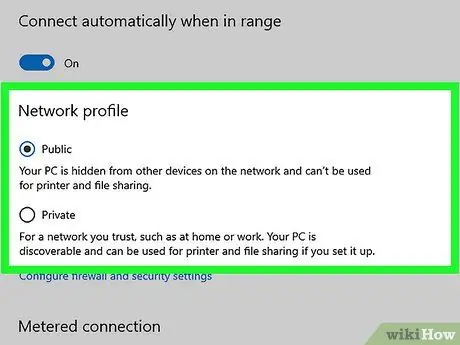
Qadam 1. Xavfsiz tarmoqdan iloji boricha foydalaning
Garchi himoyalanmagan ommaviy tarmoq orqali Internetda sayr qilish qiziq bo'lishi mumkin bo'lsa -da, bu sizni tarmoqqa ulangan boshqa foydalanuvchilar oldida himoyasiz qoldiradi. Shuning uchun, agar siz Internetda harakatlanishni xohlasangiz, uyingizning shaxsiy tarmog'iga yoki boshqa himoyalangan tarmoqqa yopishib oling.
Kofe do'konlari yoki aeroportlar kabi ko'pchilik jamoat joylarida himoyalangan Internet aloqasi mavjud
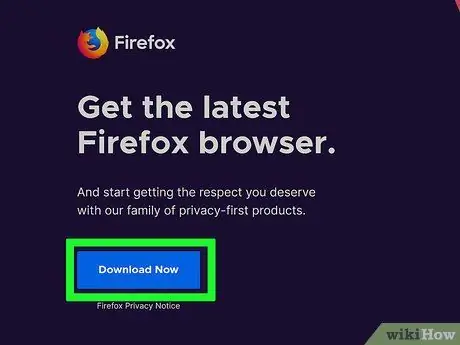
Qadam 2. Xavfsiz brauzerdan foydalaning
Masalan, Firefoxda boshqa brauzerlarda kuzatiladigan va boshqa xavfsizlik muammolarini oldini oladigan o'rnatilgan xavfsizlik sozlamalari mavjud. Agar siz ko'proq ixtisoslashtirilgan xavfsizlik tizimiga ega brauzerdan foydalanmoqchi bo'lsangiz, Tor -dan foydalanib ko'ring.
Yana bir variant-Internet-trafikni yashirish uchun o'rnatilgan VPN o'rnatilgan Opera
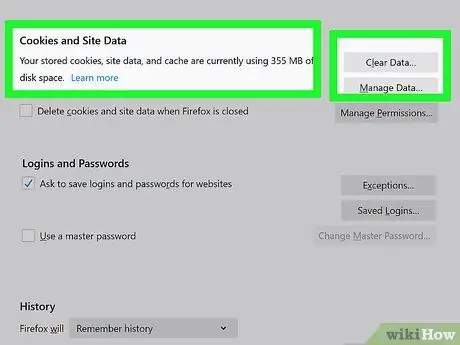
Qadam 3. Kuzatuvchi cookie fayllarini o'chirib tashlang
Internetdagi faollikni kuzatadigan cookie -fayllarni o'chirib tashlab, siz brauzeringizda paydo bo'ladigan reklamalar va maqsadli elektron pochta xabarlari sonini kamaytirishingiz mumkin.
Tegishli maqolada, shuningdek, Kuzatilmasin (Kuzatilmasin) so'rovini yuborish bo'yicha ko'rsatmalar ham mavjud. Bu so'rovlar brauzerlar veb -saytlarga yuboradigan xabarlardir, shunda siz tashrif buyurgan saytlar sizning ma'lumotlaringizdan foydalanmaydi
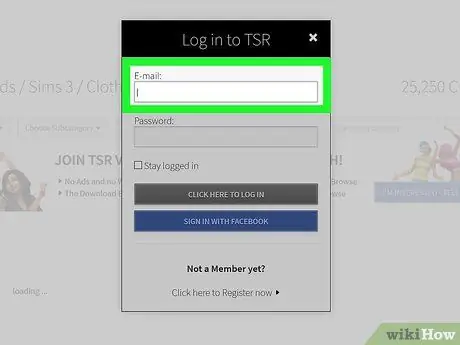
Qadam 4. Siz tashrif buyurgan veb -saytlarga elektron pochta manzilingizni kiritmang
Ijtimoiy tarmoqlardan tashqari, tashrif buyurgan saytlaringizga elektron pochta manzilingizni yoki boshqa shaxsiy ma'lumotlarni kiritmang.
Agar siz kirmoqchi bo'lgan sayt elektron pochta manzilini kiritishni talab qilsa, hech qanday shaxsiy ma'lumotni ishlatmaydigan spam elektron pochta manzilini yarating. Shundan so'ng, kerakli saytga o'tish uchun o'sha manzilni ishlating
3 -usul 2: Internetga asoslangan proksi -serverdan foydalanish
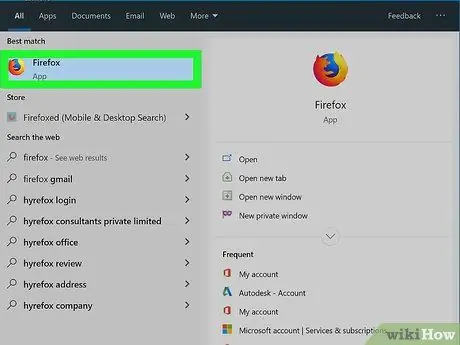
Qadam 1. Kerakli brauzerni oching
Chrome, Firefox, Edge (Windows) va Safari (Mac) - proksi -serverlarni qo'llab -quvvatlaydigan kuchli brauzerlar.
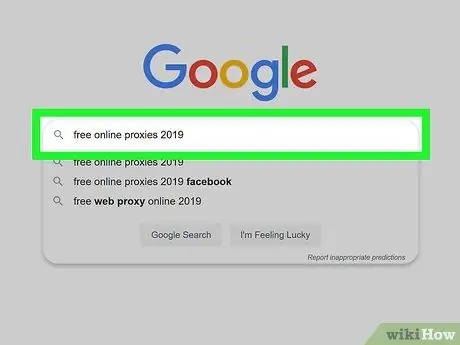
Qadam 2. Onlayn proksi -serverni qidiring
Brauzeringizning qidiruv satriga 2017 -yilda bepul onlayn proksi -serverlarni kiriting va Enter tugmasini bosing. Ishonchli proksi xizmatlaridan ba'zilari quyidagilarni o'z ichiga oladi:
- Anonim
- VPN kitob
- Filtrni aylanib o'tish
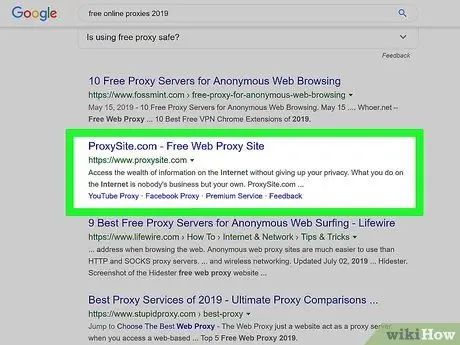
Qadam 3. Proksi saytini oching
Proksi -saytga o'tish uchun sayt havolasini bosing.
Ishlatishdan oldin tanlangan proksi -server haqida bilib olishga harakat qiling
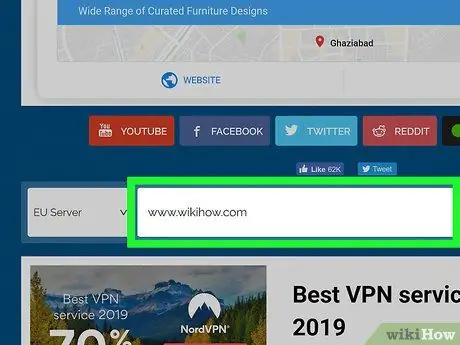
Qadam 4. Proksi qidirish satriga kirmoqchi bo'lgan sayt nomini kiriting
Odatda proksi -sayt sahifasining o'rtasida shunday barni ko'rishingiz mumkin. Bu satr proksi qidiruv paneli.
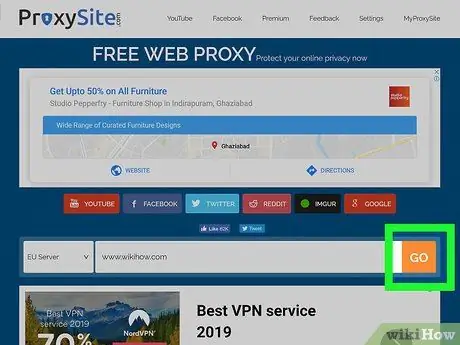
Qadam 5. "Qidirish" yoki "O'tish" tugmasini bosing
Bu tugma odatda qidiruv maydonining ostidadir. Bir marta bosilganda, saytlarni qidirish (masalan, Facebook) proksi orqali amalga oshiriladi, shuning uchun maktab tarmog'idan o'tishning hojati yo'q.
3 -usul 3: Brauzer proksi -serveridan foydalanish
Chrome
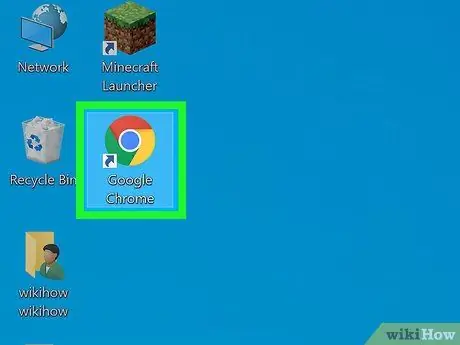
Qadam 1. Chrome -ni oching
Brauzer qizil, sariq, yashil va ko'k to'p belgisi bilan belgilanadi.
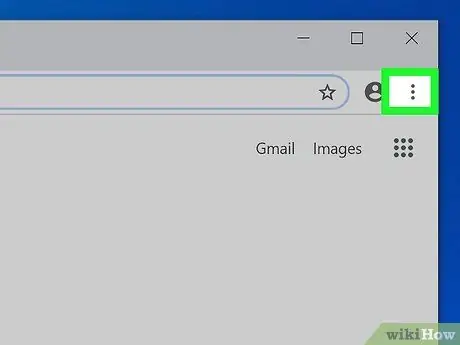
Qadam 2. bosing
U Chrome oynasining yuqori o'ng burchagida joylashgan.
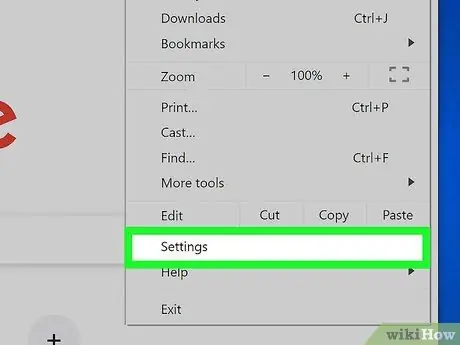
Qadam 3. bosing Sozlamalar
Ushbu parametr ochiladigan menyuning pastki qismida joylashgan.
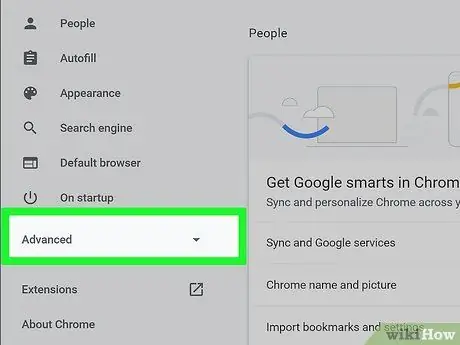
Qadam 4. pastga siljiting va Kengaytirilgan bosing
Ushbu parametr sozlash sahifasining pastki qismida joylashgan ("Sozlamalar").
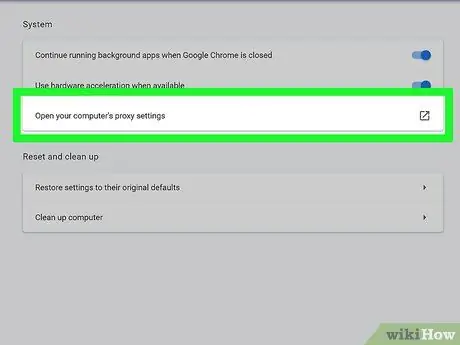
Qadam 5. Pastga siljiting va proksi sozlamalarini ochish -ni bosing
Ushbu parametr sahifaning pastki qismidagi "Tizim" bo'limida joylashgan. Bir marta bosgandan so'ng, "Internet imkoniyatlari" (Windows) yoki "Tarmoq" oynasi paydo bo'ladi (Mac).
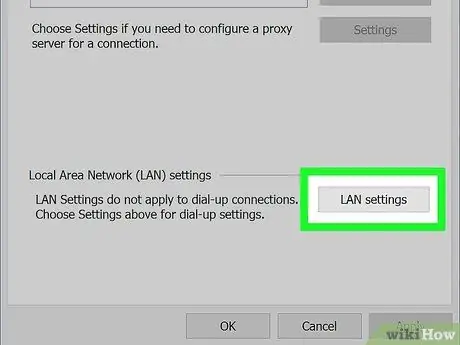
Qadam 6. bosing LAN sozlamalari
Sahifaning pastki qismida "Mahalliy tarmoq (LAN) sozlamalari" bo'limi joylashgan.
Mac kompyuterlarida "Avtomatik proksi -server konfiguratsiyasi" katagiga belgi qo'ying
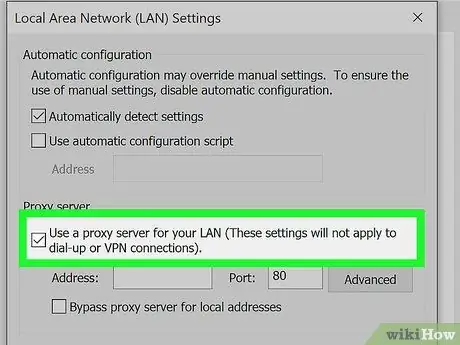
Qadam 7. "LAN uchun proksi -serverdan foydalanish" katagiga belgi qo'ying
Bu quti "Proksi -server" sarlavhasi ostida.
Mac -da, paydo bo'lgan matn maydoniga proksi -server manzilini kiriting
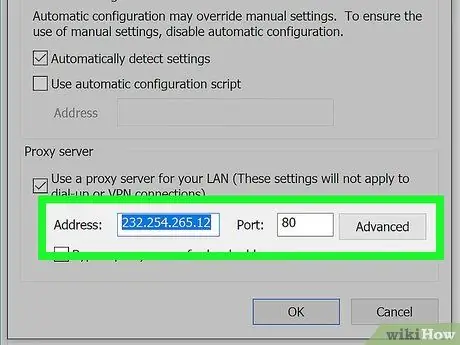
Qadam 8. Proksi -server ma'lumotlarini kiriting
Quyidagi maydonlarni to'ldiring:
- ” Manzil ” - Bu maydonga proksi -server manzilini kiriting.
- ” Port ” - Bu maydonga proksi -server port raqamini kiriting.
- Mac -da "Passiv FTP rejimidan foydalanish (PASV)" katagiga belgi qo'yilganligiga ishonch hosil qiling.
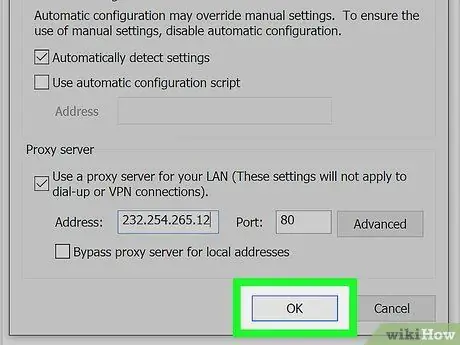
Qadam 9. OK ni bosing
Shundan so'ng, proksi -server sozlamalari saqlanadi.
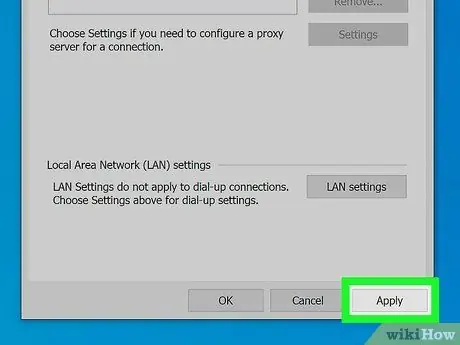
Qadam 10. Qo'llash -ni bosing
Bir marta bosilganda, sozlamalar qo'llaniladi. Endi siz Internetni Google Chrome orqali anonim tarzda ko'rishingiz mumkin. Biroq, avval brauzerni qayta ishga tushirishingiz kerak bo'ladi.
- "Internet imkoniyatlari" sozlamasi Internet Explorer -da ham qo'llaniladi. Bu shuni anglatadiki, Chrome proksi -serveri IE da ishlaydi.
- Mac -dagi "Tarmoq" sozlamasi Safari -ga ham qo'llaniladi, shuning uchun Chrome proksi -serveri Safari -da ishlaydi.
Firefox
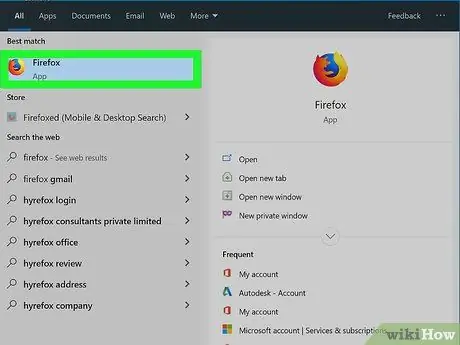
Qadam 1. Firefox -ni oching
Brauzer ko'k globus belgisi bilan belgilanadi, uning atrofida to'q sariq tulki bor.
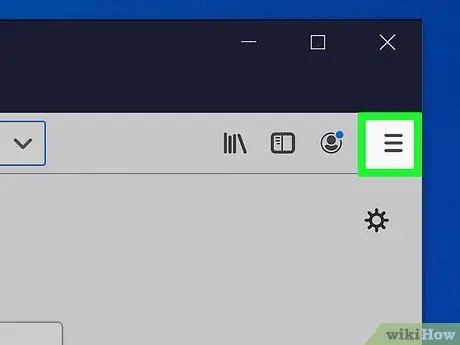
Qadam 2. bosing
U brauzer oynasining o'ng yuqori burchagida joylashgan.
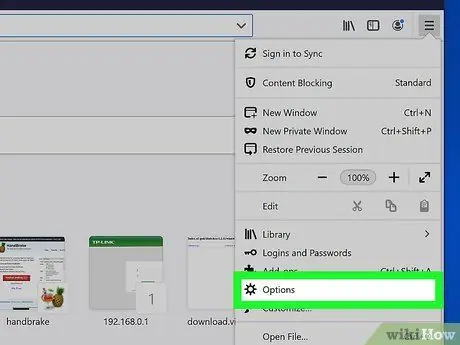
Qadam 3. ni bosing Options (Windows) yoki Tanlovlar (Mac).
Bu ochiladigan menyuning pastki qismidagi tishli belgi.
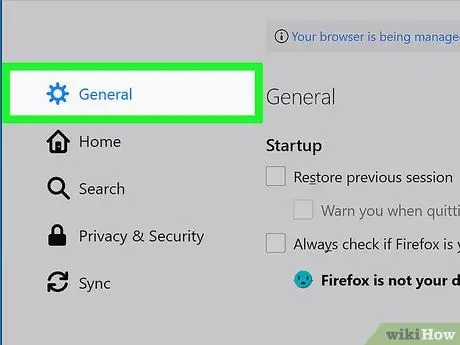
Qadam 4. bosing Kengaytirilgan
Quyidagi yorliqlar Firefox oynasining chap tomonida joylashgan.
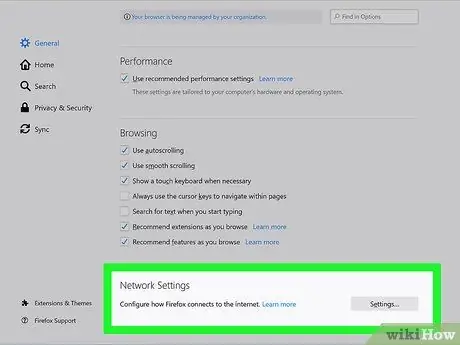
Qadam 5. Tarmoq yorlig'ini bosing
Bu yorliq "Kengaytirilgan" sahifaning yuqori qismida joylashgan.
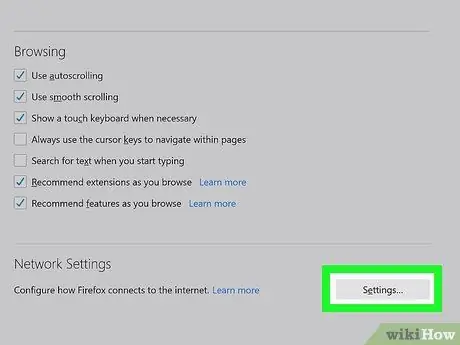
Qadam 6. bosing Sozlamalar
Bu parametr "Ulanish" sarlavhasining o'ng tomonida.
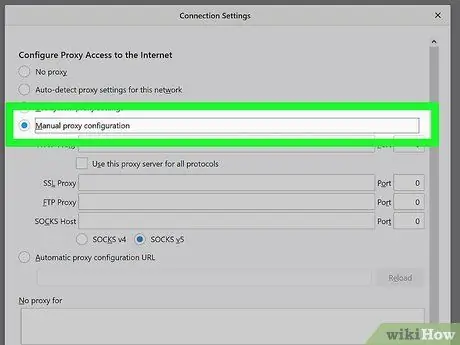
Qadam 7. Qo'lda proksi konfiguratsiya doirasini bosing
Bu variant "Internetga kirish uchun proksi -serverlarni sozlash" sarlavhasi ostidagi mavjud bo'lgan oxirgi radio kalit.
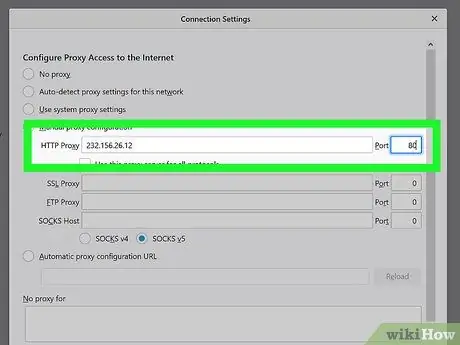
Qadam 8. Proksi ma'lumotlarini kiriting
Siz quyidagi maydonlarni to'ldirishingiz kerak:
- ” HTTP proksi ” - Siz foydalanmoqchi bo'lgan proksi -server manzilini kiriting.
- ” Port ” - Bu maydonga proksi -serverning port raqamini kiriting.
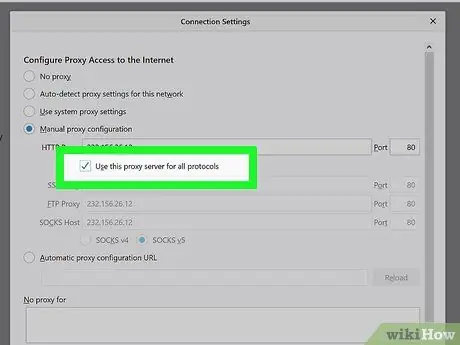
Qadam 9. "Barcha server protokollari uchun ushbu proksi -serverdan foydalanish" katagiga belgi qo'ying
Bu quti "HTTP proksi" ustunining pastida joylashgan.
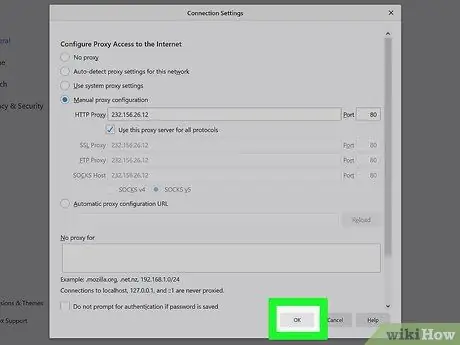
Qadam 10. OK ni bosing
Bu derazaning pastki qismida. Shundan so'ng, sozlamalar saqlanadi.
Internet Explorer
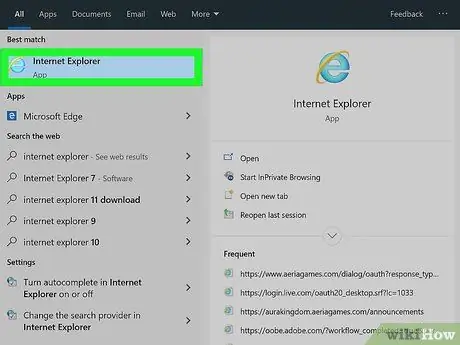
Qadam 1. Internet Explorer -ni oching
Brauzer sariq tasma bilan o'ralgan ko'k "e" belgisi bilan belgilanadi.
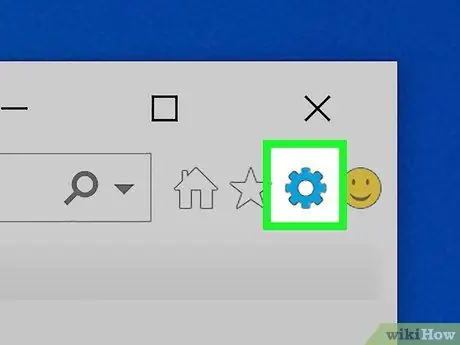
2 -qadam ️ tugmasini bosing
U Internet Explorer oynasining o'ng yuqori burchagida joylashgan.
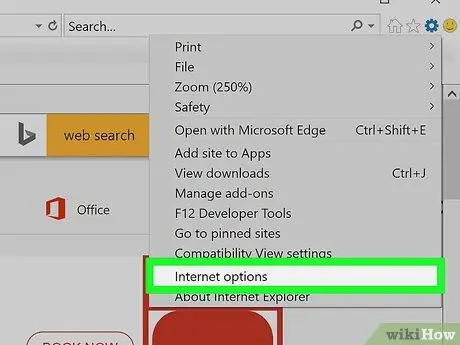
Qadam 3. bosing Internet imkoniyatlari
Ushbu parametr ochiladigan menyuning pastki qismida joylashgan.
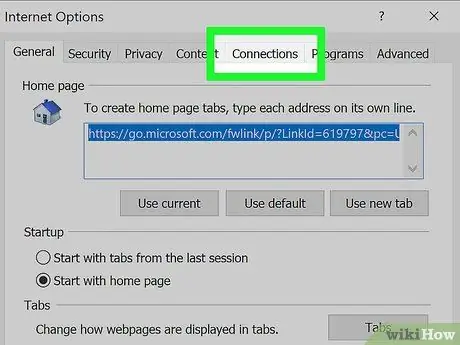
Qadam 4. Ulanishlar yorlig'ini bosing
Bu yorliq "Internet imkoniyatlari" oynasining yuqori qismida joylashgan.
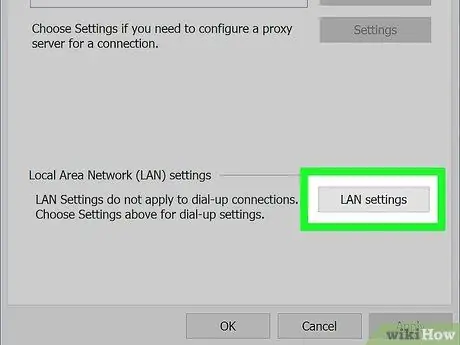
Qadam 5. bosing LAN sozlamalari
Bu tugma sahifaning pastki qismida "Mahalliy tarmoq (LAN) sozlamalari" sarlavhasi ostida joylashgan.
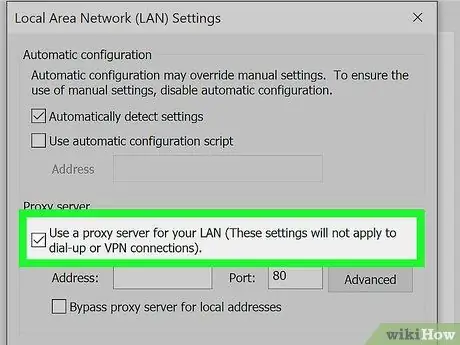
Qadam 6. "LAN uchun proksi -serverdan foydalanish" katagiga belgi qo'ying
Bu quti "Proksi -server" sarlavhasi ostida.
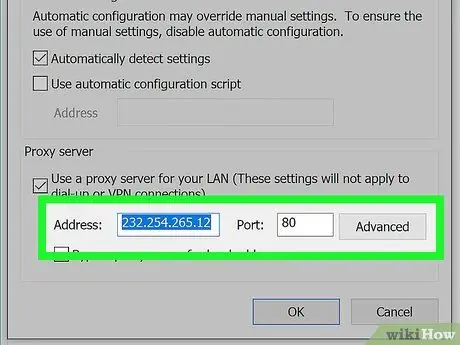
Qadam 7. Proksi -server ma'lumotlarini kiriting
Quyidagi maydonlarni to'ldiring:
- ” Manzil ” - Bu maydonga proksi -server manzilini kiriting.
- ” Port ” - Bu maydonga proksi -server port raqamini kiriting.
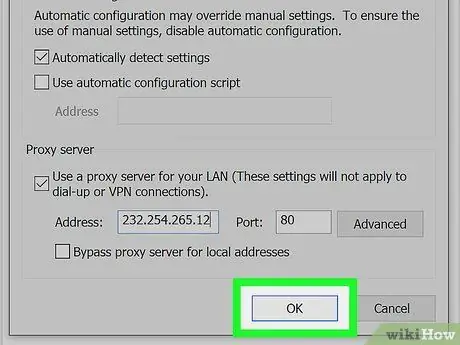
Qadam 8. Qo'llash -ni bosing
Shundan so'ng, sozlamalar qo'llaniladi. Endi Internet Explorer orqali Internetni anonim tarzda ko'rishingiz mumkin. Biroq, avval brauzerni qayta ishga tushirishingiz kerak bo'lishi mumkin.
Bu sozlama Google Chrome uchun ham amal qiladi
Yon
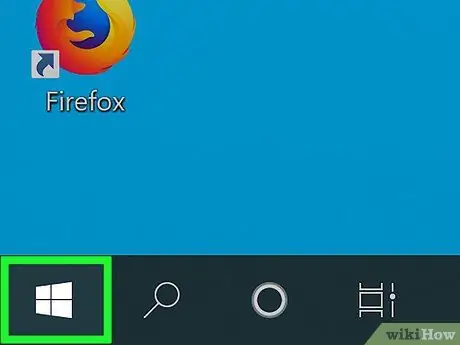
Qadam 1. Boshlash menyusini oching
Ekranning pastki chap burchagidagi Windows logotipini bosing.
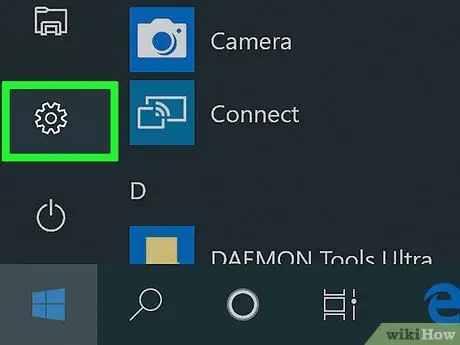
2 -qadam "Sozlamalar" ni bosing
U Boshlash oynasining pastki chap burchagida joylashgan.
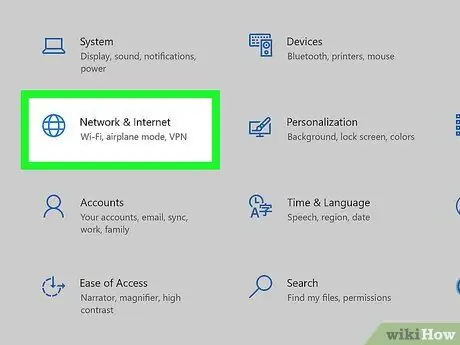
Qadam 3. bosing
"Tarmoqlar va Internet".
Globus belgisi bo'lgan variant "Sozlamalar" oynasida.
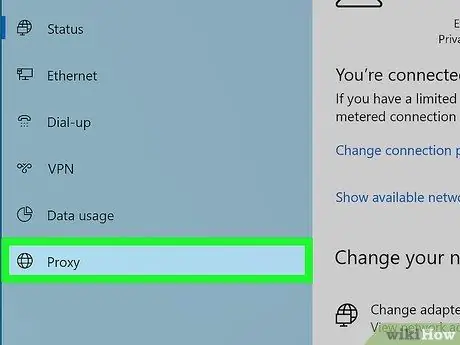
Qadam 4. Proksi yorlig'ini bosing
Bu yorliq "Tarmoq va Internet" oynasining chap tomonidagi variantlar ustunining ostidadir.
Bu varaqni ko'rish uchun chap ustunni suring
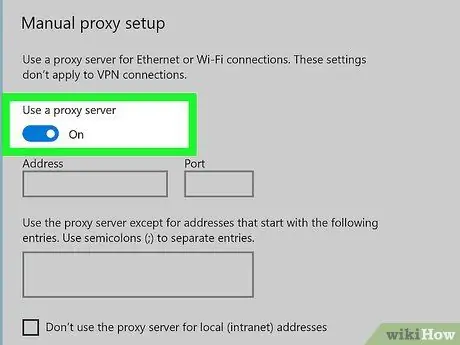
Qadam 5. Proksi -serverni yoqing
"Proksi -serverdan foydalanish" sarlavhasi ostidagi kalitni bosing.
Agar siz ushbu kalit ostida "On" matnini ko'rsangiz, Edge proksi -serverlari allaqachon yoqilgan
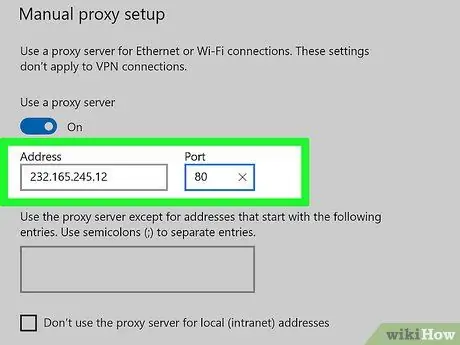
Qadam 6. Proksi -server ma'lumotlarini kiriting
Quyidagi maydonlarni to'ldiring:
- ” Manzil ” - Bu maydonga proksi -server manzilini kiriting.
- ” Port ” - Bu maydonga proksi -serverning port raqamini kiriting.
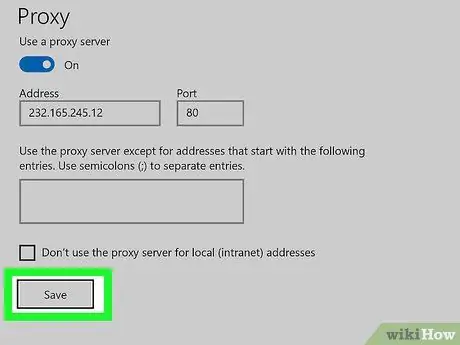
Qadam 7. Saqlash -ni bosing
Bu sahifaning pastki qismida. Shundan so'ng, proksi -server sozlamalari Microsoft Edge -ga qo'llaniladi. O'zgarishlar kuchga kirishi uchun Edge -ni qayta ishga tushirishingiz kerak bo'lishi mumkin.
Safari
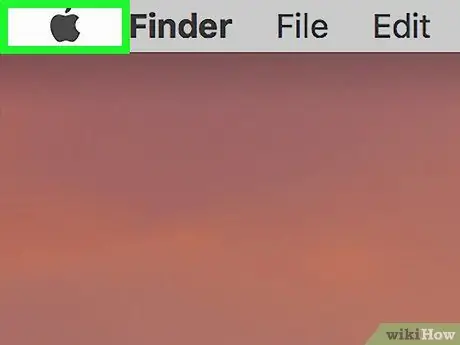
Qadam 1. Apple menyusini oching
U ekranning chap yuqori burchagida joylashgan.
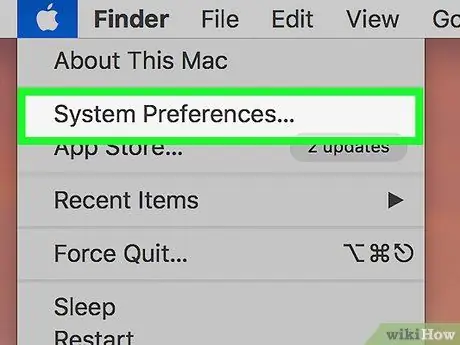
Qadam 2. Tizim sozlamalarini bosing
U ochiladigan menyuning yuqori qismida joylashgan.
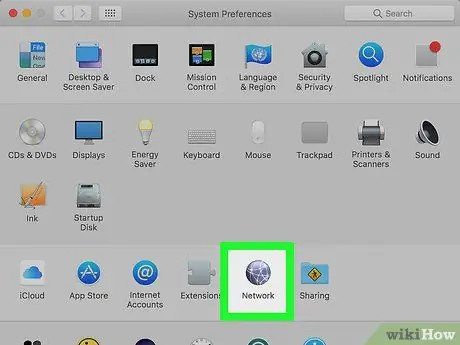
Qadam 3. Tarmoq belgisini bosing
Bu globus belgisi "Tizim sozlamalari" menyusida ko'rsatiladi.
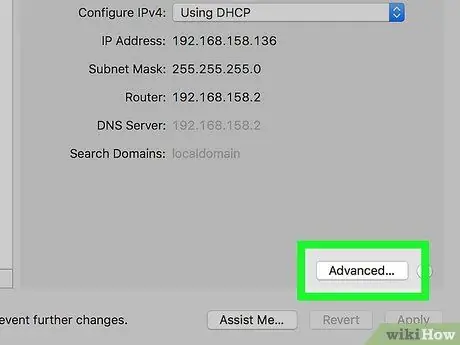
Qadam 4. bosing Kengaytirilgan
U "Tarmoq" sahifasining o'rtasida joylashgan.
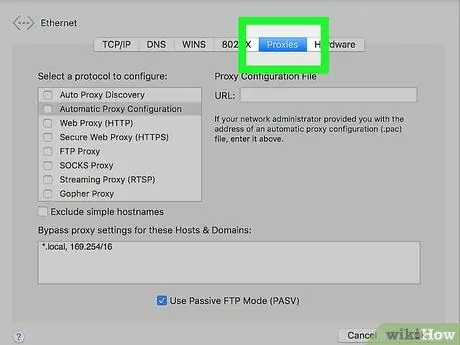
Qadam 5. Proxies yorlig'ini bosing
Bu oynaning yuqori qismidagi yorliq.
Sizga blokirovka belgisini bosish va administrator nomi va parolini kiritish kerak bo'lishi mumkin
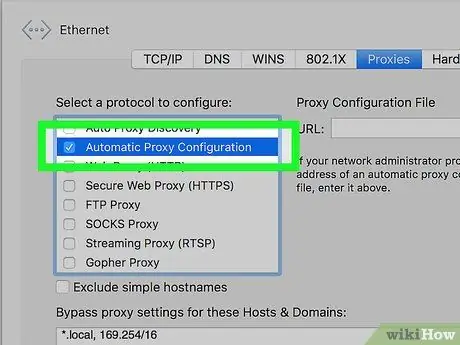
Qadam 6. "Avtomatik proksi -server konfiguratsiyasi" katagiga belgi qo'ying
Bu quti "Ishonchli" oynasining chap tomonidagi "Konfiguratsiya qilinadigan protokolni tanlash" sarlavhasi ostida joylashgan.
Agar bu quti allaqachon belgilangan bo'lsa, "matnini bosing. Avtomatik proksi konfiguratsiyasi ”.
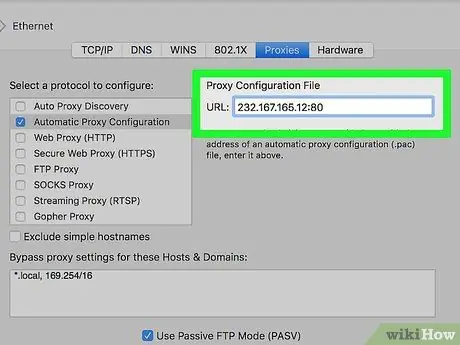
Qadam 7. Proksi -manzilni kiriting
Manzilni "Proksi -konfiguratsiya faylining URL manzili" matn maydoniga kiriting.
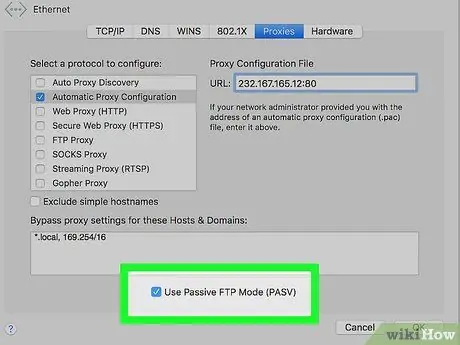
Qadam 8. "Passiv FTP rejimidan foydalanish (PASV)" katagiga belgi qo'yilganligiga ishonch hosil qiling
Aks holda, davom etishdan oldin bo'sh katakchani bosing.
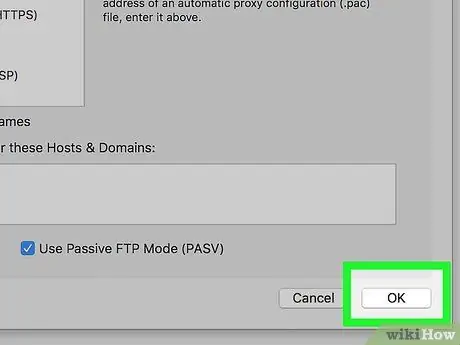
Qadam 9. OK ni bosing
Bu tugma sahifaning pastki qismida joylashgan. Shundan so'ng, Safari proksi -serveri sozlanadi.
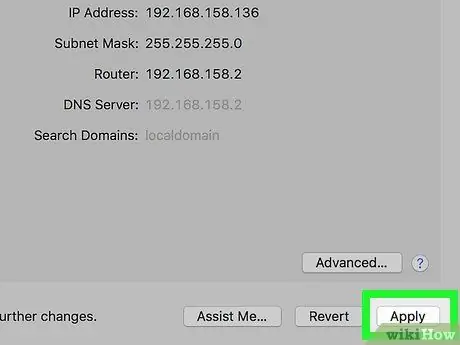
Qadam 10. Qo'llash -ni bosing
Shundan so'ng, sozlamalar Safari -da qo'llaniladi. Agar brauzer hali ham ochiq bo'lsa, Safari -ni qayta ishga tushirishingiz kerak bo'ladi.
Bu sozlama Chrome uchun ham amal qiladi
Maslahatlar
- Ko'pgina universitetlar va ish joylarida maxsus proksi -serverlar mavjud.
- Shuni yodda tutingki, proksi -serverdan foydalanganda, proksi -server egasi proksi -server orqali kiradigan har qanday ma'lumotga kirishi, kirishi va saqlanishi mumkin.
Ogohlantirish
- Ochiq proksi -serverlar va pullik VPN (virtual xususiy tarmoq) xizmatlari sizning IP -manzilingizni o'z mahalliy serverlariga yozib qo'yishi va haqiqiy IP -manzilingizni qasddan yoki bilmasdan uchinchi tomon serverlariga uzatishi mumkin. Shuning uchun, sizga taqdim etiladigan takliflardan qat'i nazar, anonim xizmatlar kabi xizmatlarga ishonmaslik yaxshidir. Bugungi kunga kelib, Tor - bu anonimlik bo'yicha eng kuchli proksi -xizmat bo'lib, undan an'anaviy xizmatlarda saqlanadigan yoki ko'rsatiladigan saytlarga kirish mumkin.
- Ba'zi saytlar (masalan, Google) negadir Tor trafikini to'sib qo'yadi.
- Evropa Ittifoqining kiber jinoyatchilik to'g'risidagi konventsiyasi (2001 y.) Ochiq ishonchli vakillardan foydalanish jinoiy javobgarlik ekanligini aniq ko'rsatib turibdi.
- Ochiq proksi -serverlar xakerlar uchun juda foydali. Ular shifrlanmagan sessiya cookie fayllari va shaxsiy ma'lumotlarni (HTTP o'rniga HTTP yordamida) olishlari mumkin S) bu proksi -serverga o'tadi. Tor brauzeri HTTPS -ni ulanishga o'rnatadi. Xuddi shu funktsiyalarni/sozlamalarni olish uchun Firefox-dagi "HTTPS-Hamma joyda" kengaytmasidan ham foydalanishingiz mumkin.






